Kaip eksportuoti pokalbių istoriją „Whatsapp“.
„Whatsapp“ Herojus / / April 29, 2023

Paskutinį kartą atnaujinta

Ar norite išsaugoti visų mėgstamų „WhatsApp“ pokalbių atsarginę kopiją? Štai kaip eksportuoti pokalbių istoriją „WhatsApp“.
WhatsApp yra labai populiari pranešimų programa, kurią naudoja žmonės visame pasaulyje. Tikėtina, kad telefone įdiegta programa, kurioje gausu pokalbių nuo pokalbių su artimais draugais ir šeimos nariais iki diskusijų su kolegomis ir atsitiktiniais pažįstamais.
Nors kai kurie iš šių pokalbių jums gali būti ne itin svarbūs, gali būti, kad kitų pokalbių netektumėte. Laimei, galima eksportuoti pokalbių istoriją, kad visi mėgstami pokalbiai būtų saugūs, net jei „WhatsApp“ paskyra bus ištrinta arba pametate telefoną.
Sužinokite, kaip eksportuoti pokalbių istoriją WhatsApp.
Kaip eksportuoti pokalbių istoriją vienam pokalbiui „WhatsApp“ sistemoje „Android“.
Jei norite eksportuoti tik vieno pokalbio istoriją, nesvarbu, ar tai vyksta tik su vienu asmeniu, ar su grupiniu pokalbiu, tai galite padaryti keliais būdais. Galite eksportuoti pokalbių istoriją tiesiai iš paties pokalbio arba pereiti per „WhatsApp“ nustatymus.
Norėdami eksportuoti pokalbių istoriją iš konkretaus „WhatsApp“ pokalbio „Android“:
- Atviras WhatsApp ir eikite į pokalbį, kurį norite eksportuoti.
- Bakstelėkite Daugiau pasirinkimų (trys taškai) piktogramą.
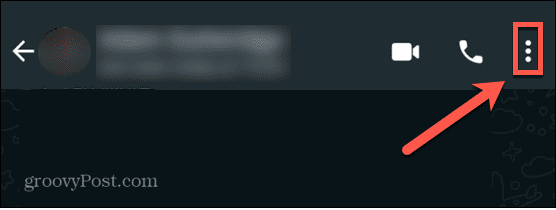
- Bakstelėkite Daugiau.
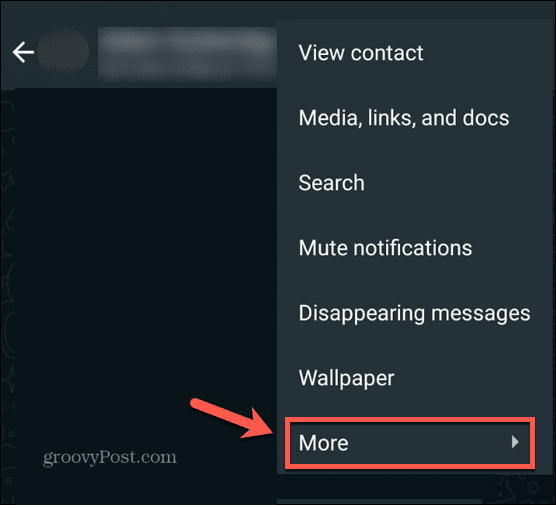
- Pasirinkite Eksportuoti pokalbį.
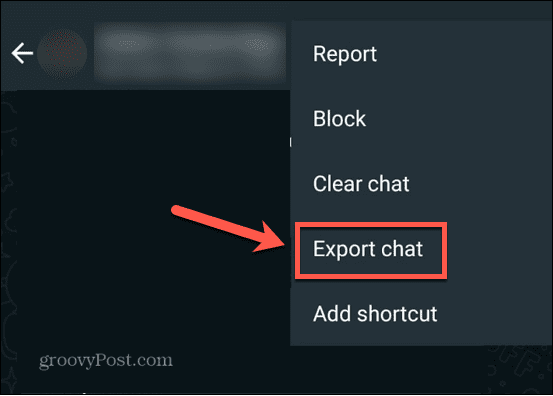
- Pasirinkite, ar norite įtraukti mediją į eksportavimą.
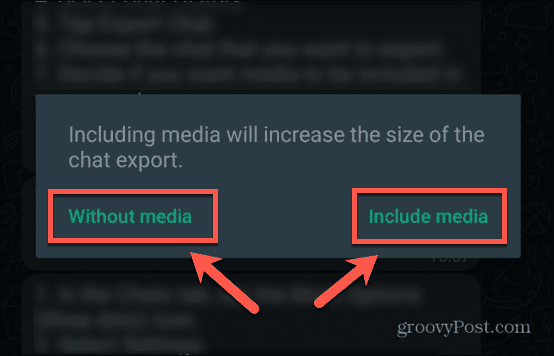
- Nuspręskite, kaip norite eksportuoti failą.
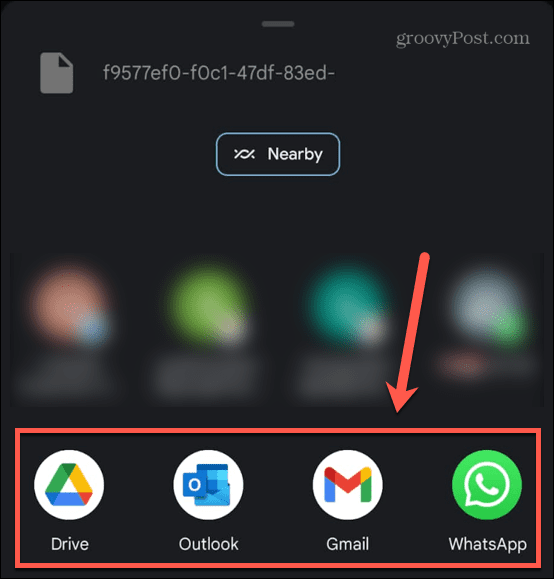
- Dabar jūsų pokalbių istorija bus eksportuota.
Kaip eksportuoti pokalbių istoriją vienam pokalbiui „WhatsApp“ „iPhone“.
Jei norite eksportuoti tiesiogiai iš „WhatsApp“ pokalbio, „iPhone“ naudotojų būdas tai padaryti šiek tiek skiriasi.
Norėdami eksportuoti pokalbių istoriją iš konkretaus „WhatsApp“ pokalbio „iPhone“:
- Paleisti WhatsApp ir eikite į pokalbį, kurį norite eksportuoti.
- Bakstelėkite grupės pavadinimą.
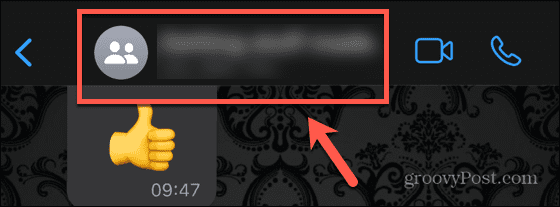
- Slinkite žemyn į ekrano apačią ir bakstelėkite Eksportuoti pokalbį.
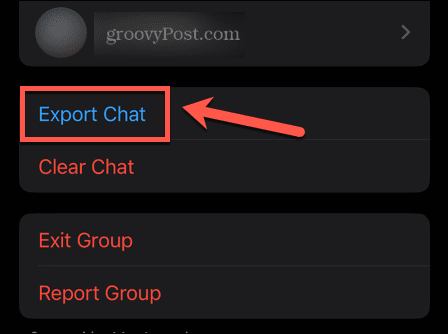
- Pasirinkite, ar norite įtraukti mediją, ar tik pokalbio tekstą.
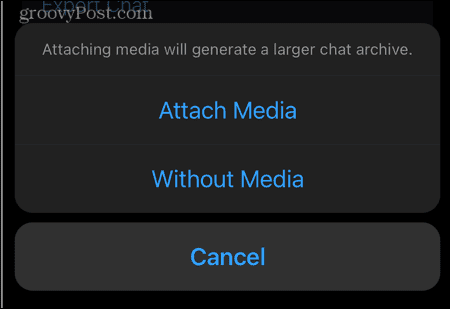
- Pasirinkite failo eksportavimo būdą.
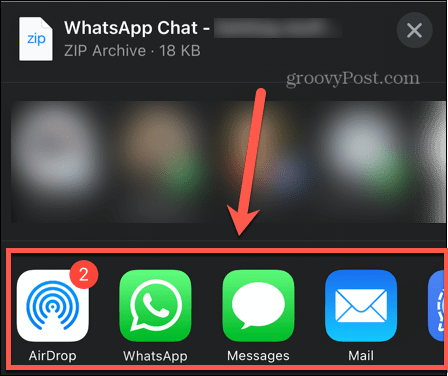
- Dabar jūsų pokalbių istorija bus eksportuota.
Kaip eksportuoti „WhatsApp“ pokalbių istoriją iš „Android“ nustatymų
Taip pat galite eksportuoti konkretaus pokalbio pokalbių istoriją naudodami WhatsApp nustatymus. Jūsų bus paprašyta pasirinkti pokalbį, kurį norite eksportuoti.
Norėdami eksportuoti „WhatsApp“ pokalbių istoriją naudodami „Android“ nustatymus:
- Atviras WhatsApp.
- Viduje Pokalbiai skirtuką, bakstelėkite Daugiau pasirinkimų (trys taškai) piktogramą.
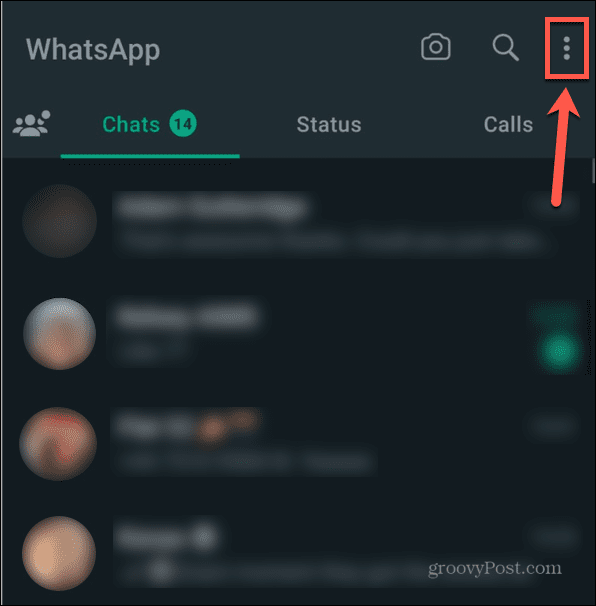
- Pasirinkite Nustatymai.
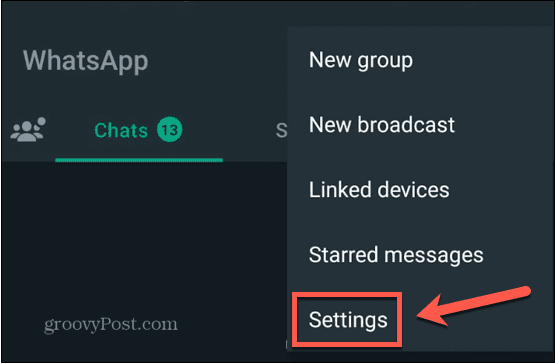
- Bakstelėkite Pokalbiai.
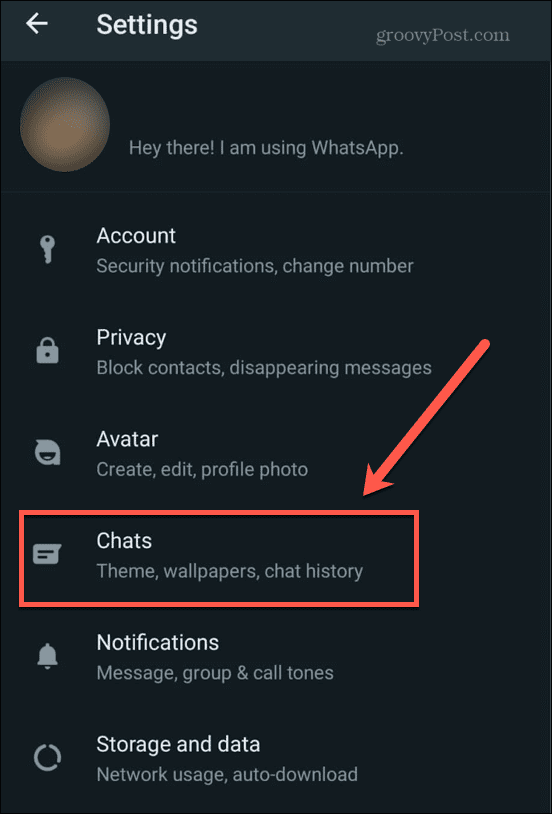
- Pasirinkite Pokalbių istorija.
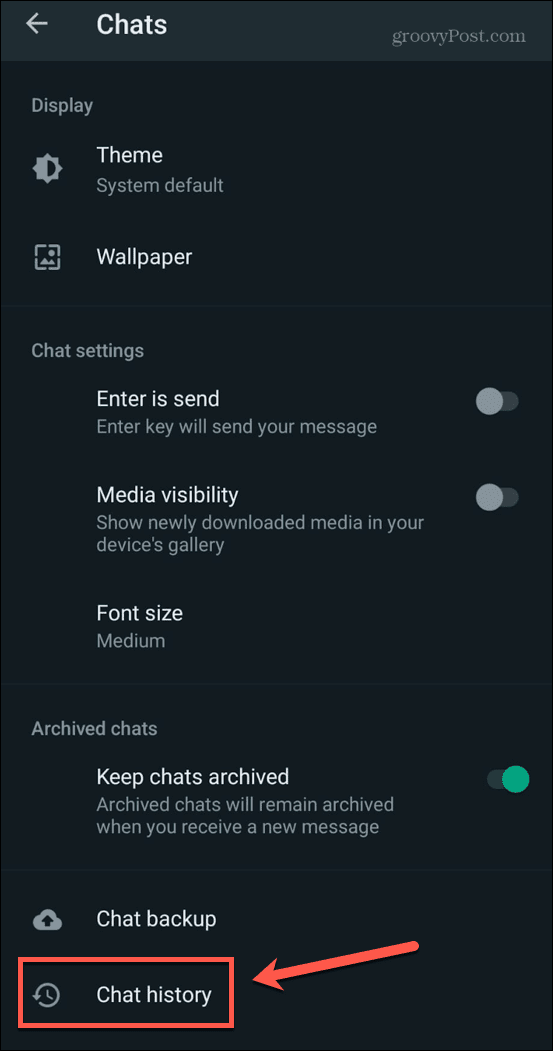
- Bakstelėkite Eksportuoti pokalbį.
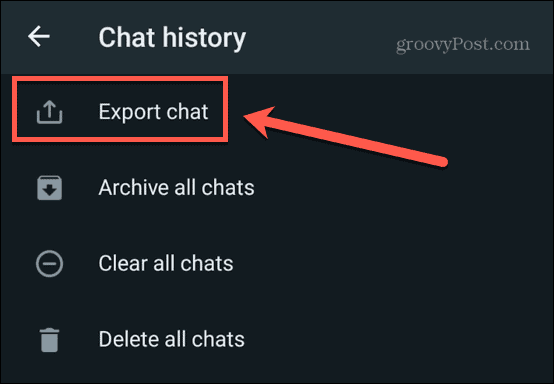
- Pasirinkite pokalbį, kurį norite eksportuoti.
- Nuspręskite, ar norite, kad medija būtų įtraukta į eksportą.
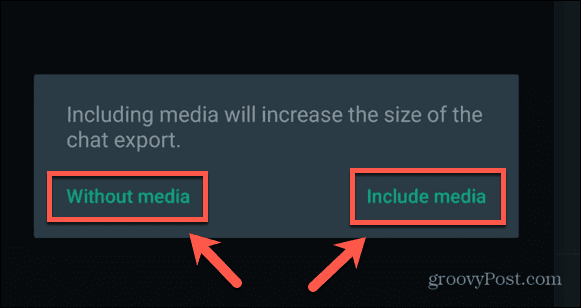
- Pasirinkite pokalbių istorijos eksportavimo metodą.
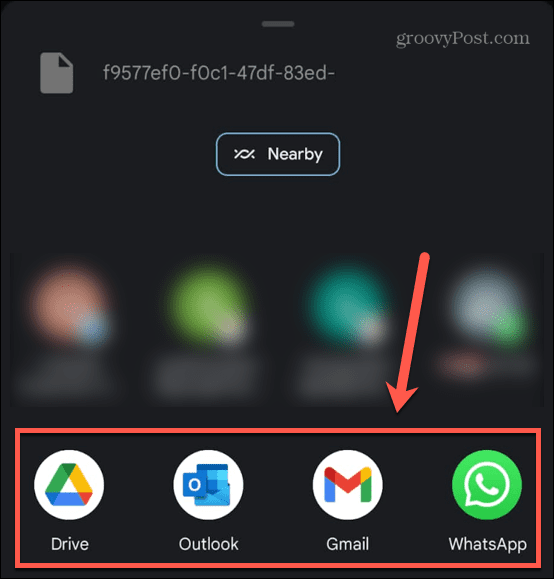
- Dabar jūsų pokalbių istorija bus eksportuota.
Kaip eksportuoti „WhatsApp“ pokalbių istoriją iš „iPhone“ nustatymų
„WhatsApp“ pokalbių istorijos eksportavimo nustatymai taip pat skiriasi „iPhone“ naudotojams.
Norėdami eksportuoti pokalbių istoriją naudodami „iPhone“ nustatymus:
- Atviras WhatsApp.
- Bakstelėkite Nustatymai piktogramą.
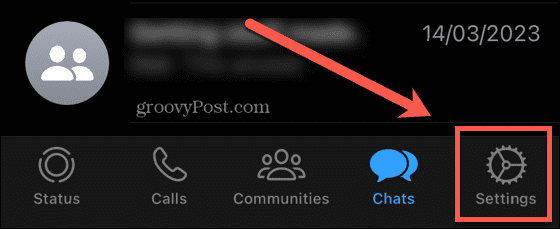
- Pasirinkite Pokalbiai.
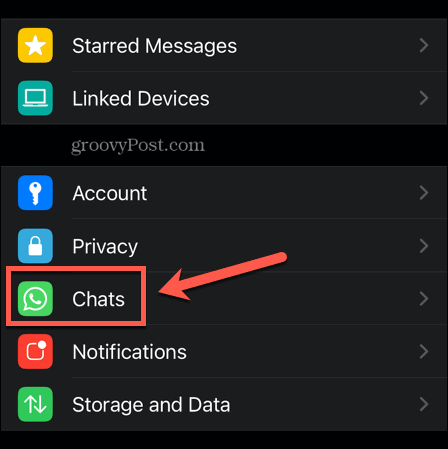
- Bakstelėkite Eksportuoti pokalbį.
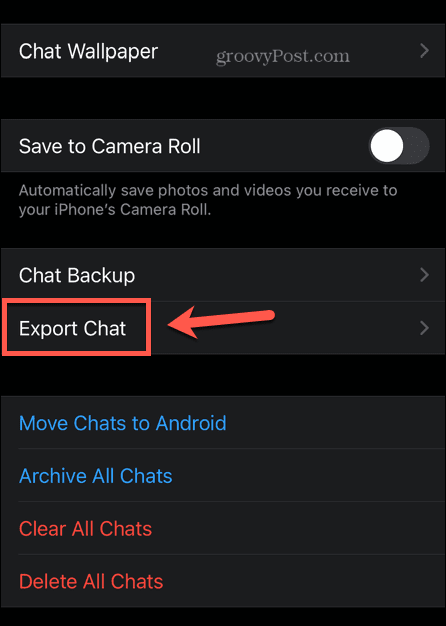
- Pasirinkite pokalbį, kurį norite eksportuoti, ir nuspręskite, ar į eksportavimą norite įtraukti mediją, pvz., nuotraukas ir vaizdo įrašus.
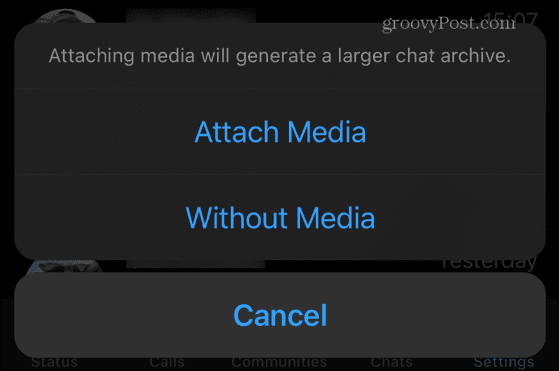
- Nuspręskite, kaip eksportuoti atsarginę pokalbio kopiją.
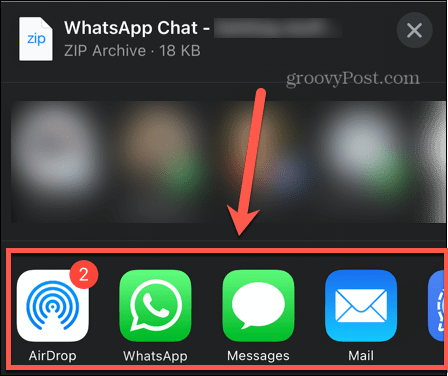
- Dabar jūsų pokalbių istorija bus eksportuota.
Kaip sukurti „WhatsApp“ pokalbių atsarginę kopiją „Android“.
Taip pat galite sukurti atsargines pokalbių kopijas „Google“ diske arba „iCloud“, kad pokalbiai būtų apsaugoti net pametus ar sugadinus telefoną.
Norėdami sukurti „WhatsApp“ pokalbių atsarginę kopiją „Android“:
- Atviras WhatsApp.
- Viduje Pokalbiai skirtuką, bakstelėkite Daugiau pasirinkimų (trys taškai) piktogramą.
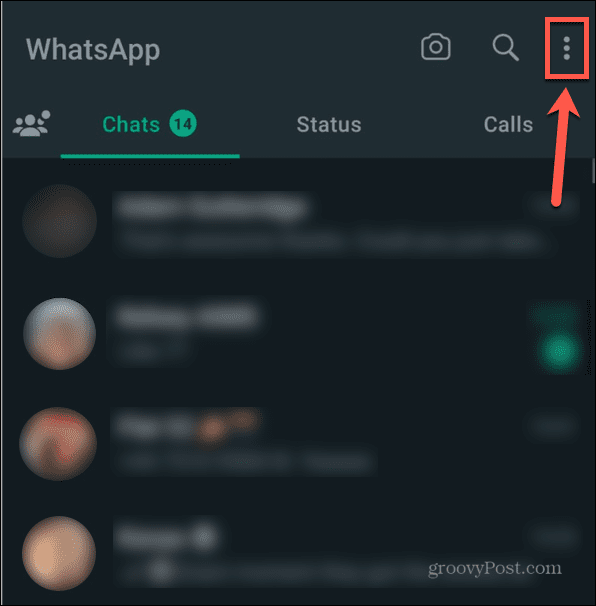
- Pasirinkite Nustatymai.
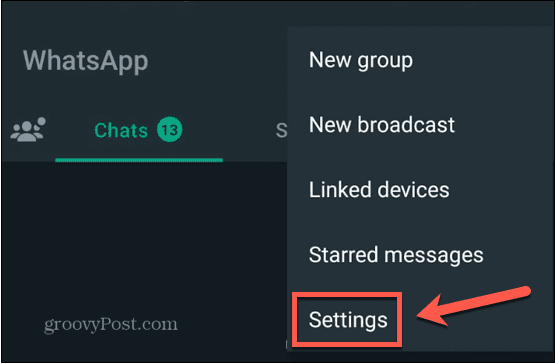
- Bakstelėkite Pokalbiai.
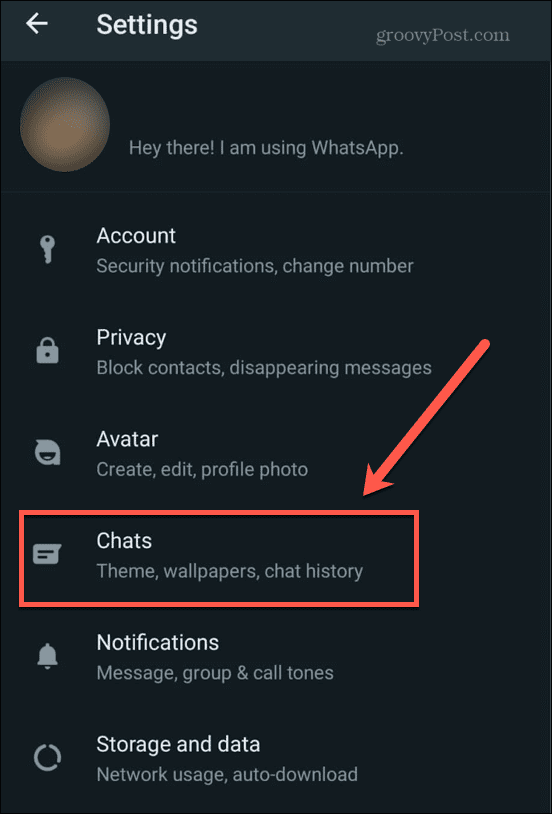
- Pasirinkite Pokalbių atsarginė kopija.
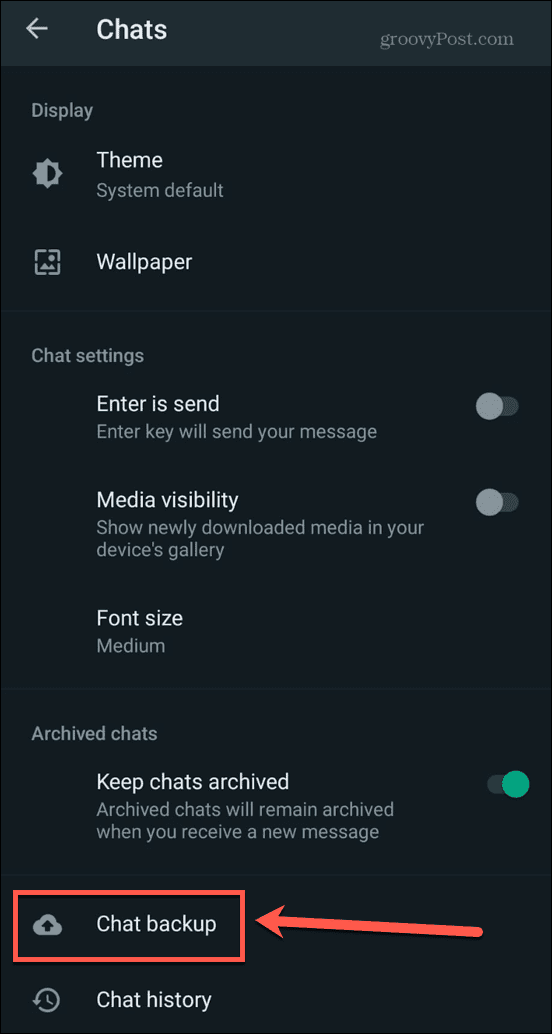
- Bakstelėkite Atsarginė kopija „Google“ diske.
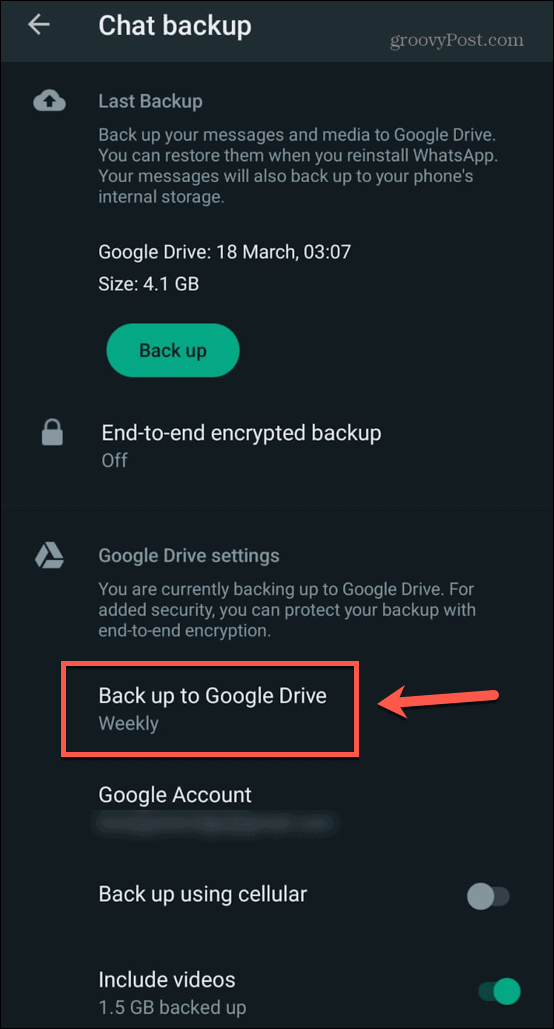
- Pasirinkite dažnį.
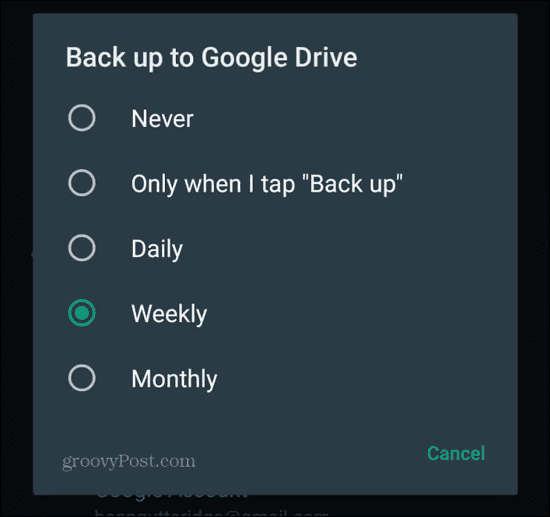
- Pasirinkite norimą naudoti „Google“ paskyrą arba pridėkite naują.
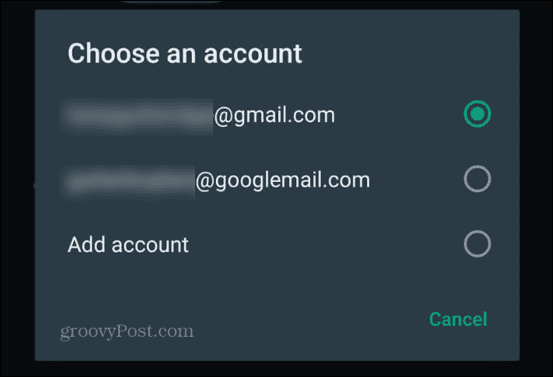
- Bakstelėkite mygtuką Atsarginė kopija ir jūsų pokalbių atsarginė kopija bus sukurta pasirinktoje „Google“ disko paskyroje.
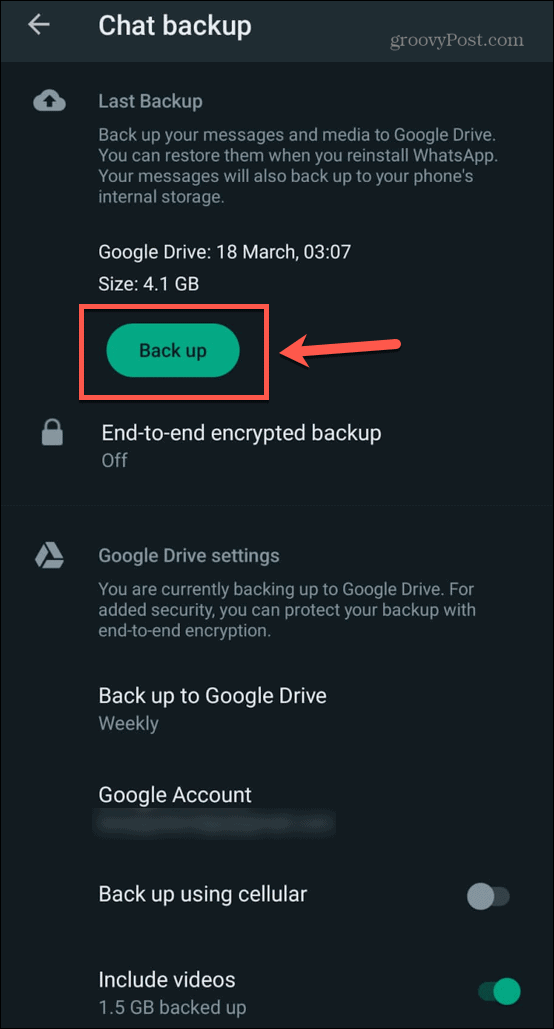
Kaip sukurti „WhatsApp“ pokalbių atsarginę kopiją „iPhone“.
Taip pat galite sukurti atsargines senesnių WhatsApp pokalbių kopijas savo iPhone.
Norėdami sukurti „WhatsApp“ pokalbių atsarginę kopiją „iPhone“:
- Paleisti WhatsApp.
- Bakstelėkite Nustatymai piktogramą.
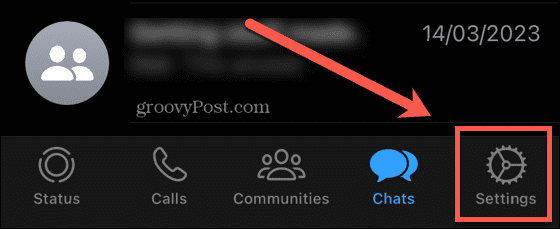
- Pasirinkite Pokalbiai.
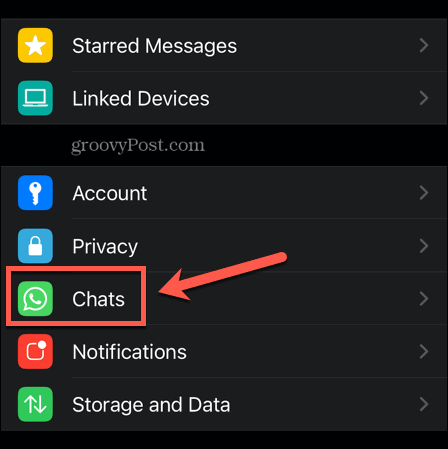
- Bakstelėkite Pokalbių atsarginė kopija.
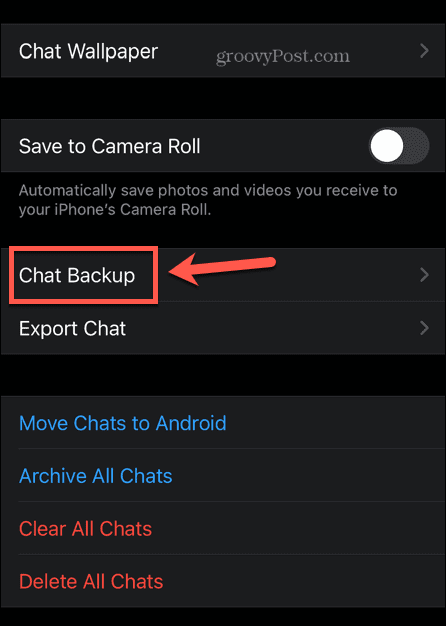
- Bakstelėkite Atgal dabar ir jūsų pokalbių istorijos atsarginė kopija bus sukurta „iCloud“.
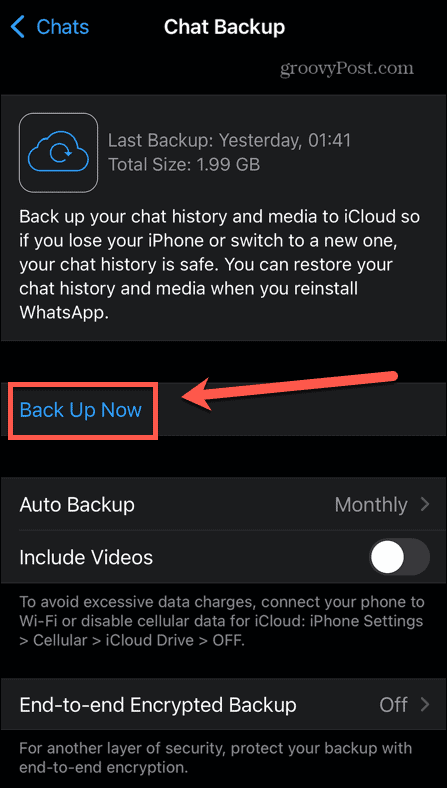
- Jei norite automatiškai reguliariai kurti atsargines pokalbių istorijos kopijas, bakstelėkite Automatinis rezervinis kopijavimas.
- Pasirinkite dažnį ir jūsų pokalbių atsarginės kopijos bus automatiškai sukurtos pasirinktu dažniu.
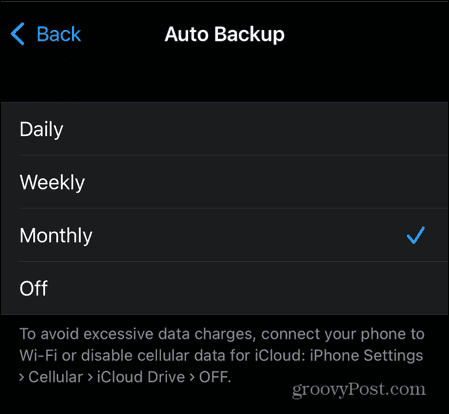
„WhatsApp“ nustatymų tvarkymas
Išmokę eksportuoti pokalbių istoriją naudodami WhatsApp, jūsų mėgstamiausi pokalbiai bus saugūs, net jei jūsų WhatsApp paskyra bus išvalyta arba pamestumėte telefoną. Yra ir daugiau naudingų WhatsApp patarimų, kuriuos verta žinoti.
Jei norite, kad jūsų pranešimai nesikabintų, galite išmokti kaip siųsti dingstančias žinutes „WhatsApp“.. Jei pavargote nuo to, kad esate įtrauktas į grupes, kuriose nenorite dalyvauti, galite valdyti, kas gali jus įtraukti į „WhatsApp“ grupes. Ir jei nuspręsite, kad norite pereiti prie labiau į privatumą orientuotos pranešimų siuntimo programos, norėsite išmokti kaip ištrinti „WhatsApp“ paskyrą.
Kaip rasti „Windows 11“ produkto kodą
Jei jums reikia perkelti „Windows 11“ produkto kodą arba tiesiog jo reikia švariai įdiegti OS,...


